磁盘转换:电脑动态盘转换基本盘怎么操作?
2021-03-30 14:35:27
编辑:
阅读:763次
摘要
除了磁盘转换之外,作为一款多合一磁盘管理工具,易我分区大师还可以创建、格式化、隐藏、删除、擦除分区,并且能够轻松调整分区大小、合并分区、合理分配空间,从而确保用户充分利用Windows PC & Server磁盘空间;附加克隆功能,可克隆分区或磁盘,将操作系统迁移至更大更新的磁盘,优化系统运行;还可扫描并恢复磁盘上的丢失分区,解决分区意外删除导致数据丢失的问题;创建启动盘,即使系统无法正常启动,也可以通过启动盘启动并管理磁盘!
电脑动态盘转换基本盘怎么操作?部分电脑用户曾经遇到过这个问题,明明自己也没做什么操作,电脑硬盘却莫名其妙从基本盘变成了动态盘,这时想要将动态盘再次转换回基本盘,却不是一件容易的事了。因为如果用Windows自带的磁盘管理器来进行动态盘到基本盘的转换,那么首先就需要删除动态磁盘上所有的动态卷,使其变成一个空盘,否则无法使用动态盘转换到基本盘的功能,而如果这样的操作话,数据也就会随之丢失。那么,到底怎样才能在保留数据的情况下,将动态盘转换成基本盘呢?
其实,使用易我分区大师,就可以轻松解决这个问题。下面小编就给大家介绍一下电脑动态盘转换基本盘怎么操作。
首先,下载安装易我分区大师软件。然后,按照以下步骤操作:
步骤1:在Windows计算机上安装并打开易我分区大师(EaseUS Partition Master Professional) 。
选择“磁盘转换”→“转换动态盘为基本盘”。
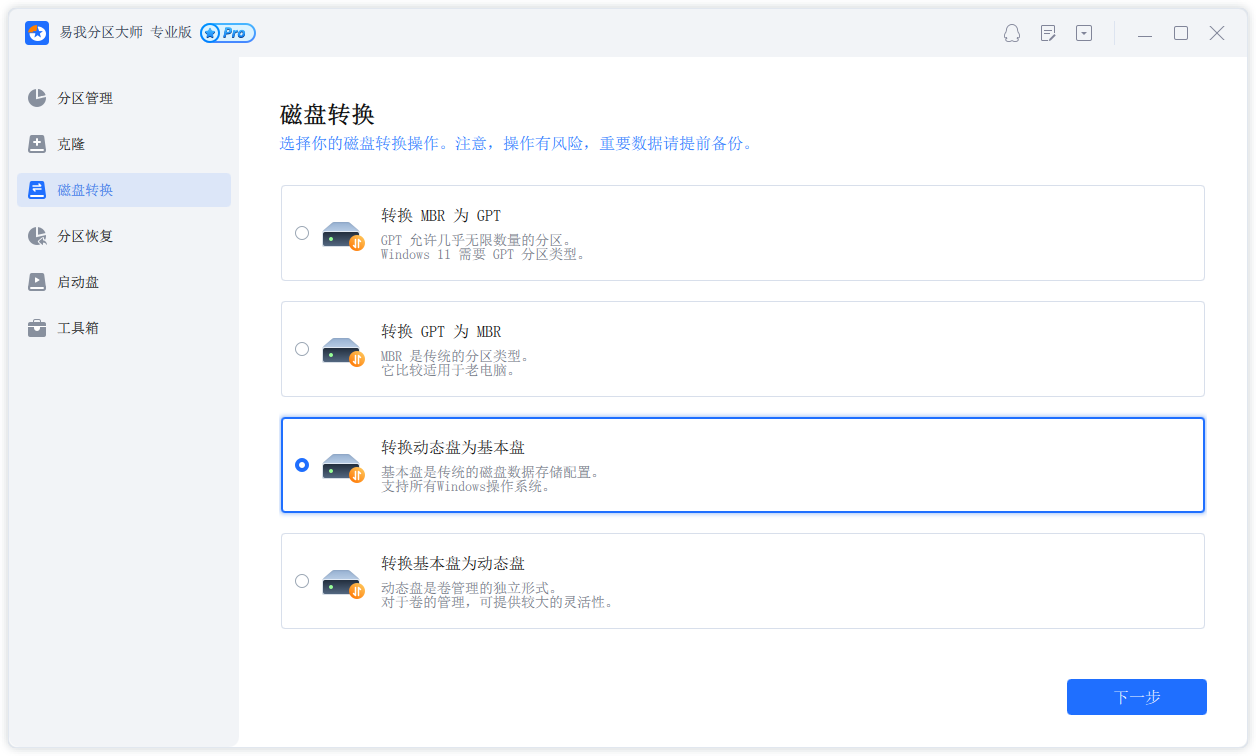
步骤2:选择要转换为基本磁盘的动态磁盘。右键点击,选择“转换”。
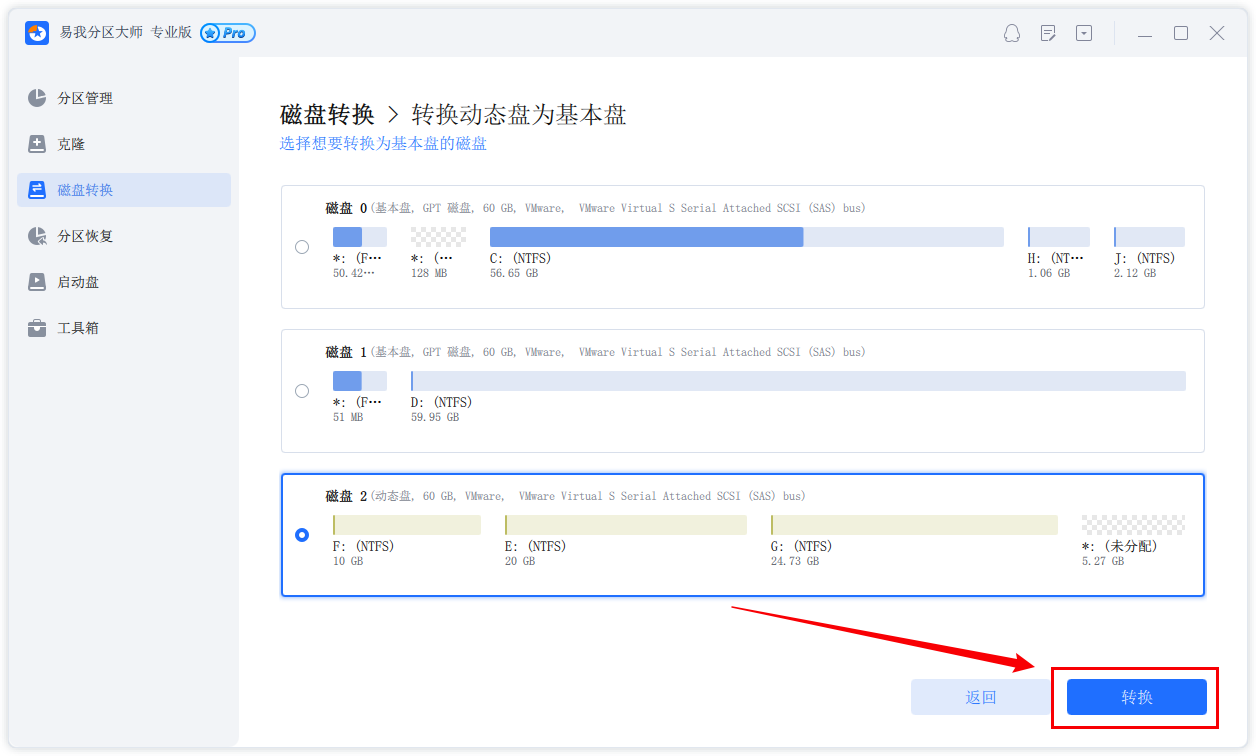
步骤3:磁盘转换进行中,等待完成即可。


注意:在磁盘转换前请备份好个人数据。
当用户的动态磁盘提示“无效”时,直接转换可能会导致数据全部丢失。

除了磁盘转换之外,作为一款多合一磁盘管理工具,易我分区大师还可以创建、格式化、隐藏、删除、擦除分区,并且能够轻松调整分区大小、合并分区、合理分配空间,从而确保用户充分利用Windows PC & Server磁盘空间;附加克隆功能,可克隆分区或磁盘,将操作系统迁移至更大更新的磁盘,优化系统运行;还可扫描并恢复磁盘上的丢失分区,解决分区意外删除导致数据丢失的问题;创建启动盘,即使系统无法正常启动,也可以通过启动盘启动并管理磁盘!
以上就是电脑动态盘转换基本盘怎么操作的具体步骤,大家是不是觉得磁盘转换也不是什么难事呢?
温馨提示:本文由易我科技网站编辑部出品转载请注明出处,违者必究(部分内容来源于网络,经作者整理后发布,如有侵权,请立刻联系我们处理)
标签:






